JEEP COMPASS 2018 Libretto Uso Manutenzione (in Italian)
Manufacturer: JEEP, Model Year: 2018, Model line: COMPASS, Model: JEEP COMPASS 2018Pages: 404, PDF Dimensioni: 6.01 MB
Page 351 of 404
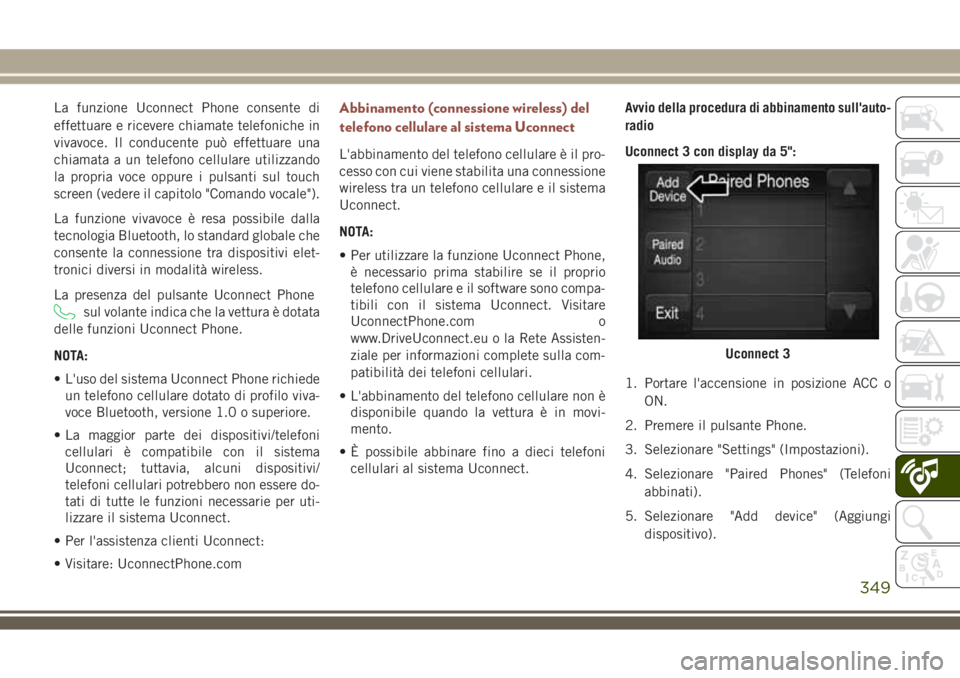
La funzione Uconnect Phone consente di
effettuare e ricevere chiamate telefoniche in
vivavoce. Il conducente può effettuare una
chiamata a un telefono cellulare utilizzando
la propria voce oppure i pulsanti sul touch
screen (vedere il capitolo "Comando vocale").
La funzione vivavoce è resa possibile dalla
tecnologia Bluetooth, lo standard globale che
consente la connessione tra dispositivi elet-
tronici diversi in modalità wireless.
La presenza del pulsante Uconnect Phone
sul volante indica che la vettura è dotata
delle funzioni Uconnect Phone.
NOTA:
• L'uso del sistema Uconnect Phone richiede
un telefono cellulare dotato di profilo viva-
voce Bluetooth, versione 1.0 o superiore.
• La maggior parte dei dispositivi/telefoni
cellulari è compatibile con il sistema
Uconnect; tuttavia, alcuni dispositivi/
telefoni cellulari potrebbero non essere do-
tati di tutte le funzioni necessarie per uti-
lizzare il sistema Uconnect.
• Per l'assistenza clienti Uconnect:
• Visitare: UconnectPhone.com
Abbinamento (connessione wireless) del
telefono cellulare al sistema Uconnect
L'abbinamento del telefono cellulare è il pro-
cesso con cui viene stabilita una connessione
wireless tra un telefono cellulare e il sistema
Uconnect.
NOTA:
• Per utilizzare la funzione Uconnect Phone,
è necessario prima stabilire se il proprio
telefono cellulare e il software sono compa-
tibili con il sistema Uconnect. Visitare
UconnectPhone.com o
www.DriveUconnect.eu o la Rete Assisten-
ziale per informazioni complete sulla com-
patibilità dei telefoni cellulari.
• L'abbinamento del telefono cellulare non è
disponibile quando la vettura è in movi-
mento.
• È possibile abbinare fino a dieci telefoni
cellulari al sistema Uconnect.Avvio della procedura di abbinamento sull'auto-
radio
Uconnect 3 con display da 5":
1. Portare l'accensione in posizione ACC o
ON.
2. Premere il pulsante Phone.
3. Selezionare "Settings" (Impostazioni).
4. Selezionare "Paired Phones" (Telefoni
abbinati).
5. Selezionare "Add device" (Aggiungi
dispositivo).
Uconnect 3
349
Page 352 of 404
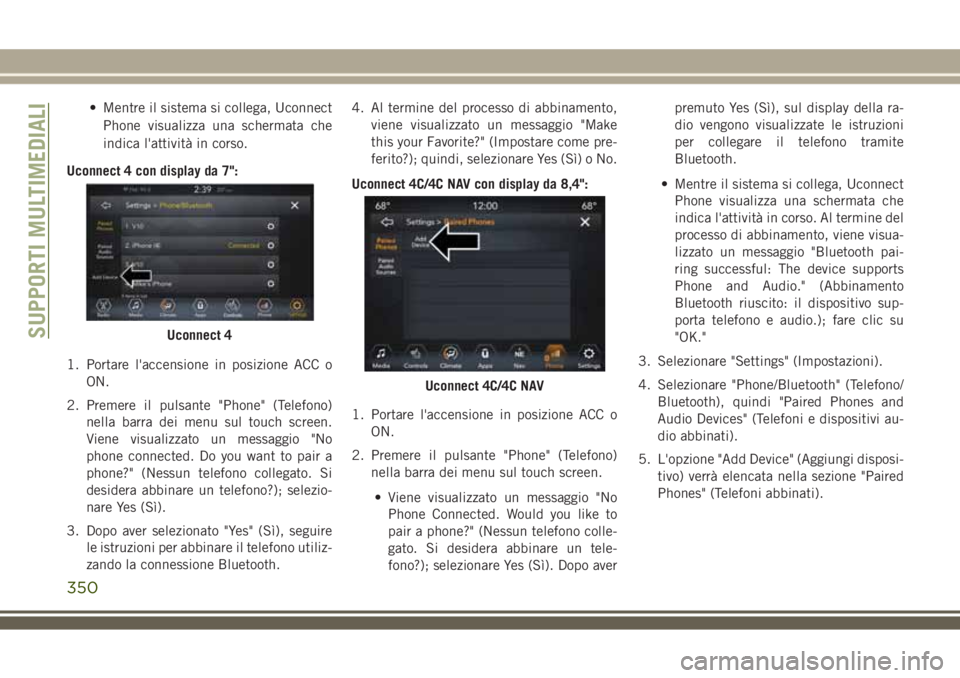
• Mentre il sistema si collega, Uconnect
Phone visualizza una schermata che
indica l'attività in corso.
Uconnect 4 con display da 7":
1. Portare l'accensione in posizione ACC o
ON.
2. Premere il pulsante "Phone" (Telefono)
nella barra dei menu sul touch screen.
Viene visualizzato un messaggio "No
phone connected. Do you want to pair a
phone?" (Nessun telefono collegato. Si
desidera abbinare un telefono?); selezio-
nare Yes (Sì).
3. Dopo aver selezionato "Yes" (Sì), seguire
le istruzioni per abbinare il telefono utiliz-
zando la connessione Bluetooth.4. Al termine del processo di abbinamento,
viene visualizzato un messaggio "Make
this your Favorite?" (Impostare come pre-
ferito?); quindi, selezionare Yes (Sì) o No.
Uconnect 4C/4C NAV con display da 8,4":
1. Portare l'accensione in posizione ACC o
ON.
2. Premere il pulsante "Phone" (Telefono)
nella barra dei menu sul touch screen.
• Viene visualizzato un messaggio "No
Phone Connected. Would you like to
pair a phone?" (Nessun telefono colle-
gato. Si desidera abbinare un tele-
fono?); selezionare Yes (Sì). Dopo averpremuto Yes (Sì), sul display della ra-
dio vengono visualizzate le istruzioni
per collegare il telefono tramite
Bluetooth.
• Mentre il sistema si collega, Uconnect
Phone visualizza una schermata che
indica l'attività in corso. Al termine del
processo di abbinamento, viene visua-
lizzato un messaggio "Bluetooth pai-
ring successful: The device supports
Phone and Audio." (Abbinamento
Bluetooth riuscito: il dispositivo sup-
porta telefono e audio.); fare clic su
"OK."
3. Selezionare "Settings" (Impostazioni).
4. Selezionare "Phone/Bluetooth" (Telefono/
Bluetooth), quindi "Paired Phones and
Audio Devices" (Telefoni e dispositivi au-
dio abbinati).
5. L'opzione "Add Device" (Aggiungi disposi-
tivo) verrà elencata nella sezione "Paired
Phones" (Telefoni abbinati).
Uconnect 4
Uconnect 4C/4C NAV
SUPPORTI MULTIMEDIALI
350
Page 353 of 404
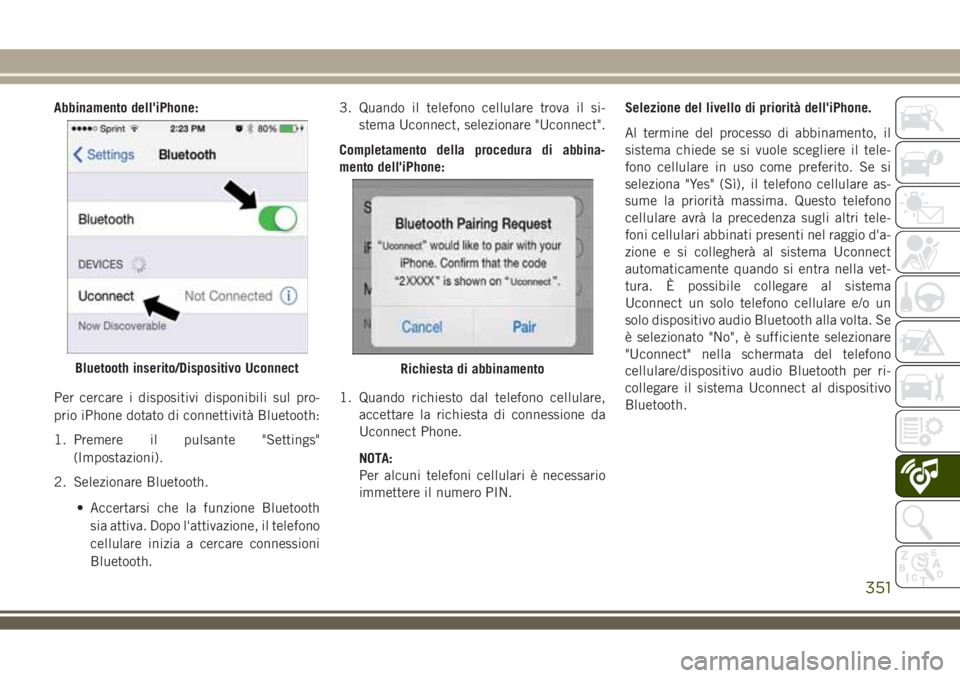
Abbinamento dell'iPhone:
Per cercare i dispositivi disponibili sul pro-
prio iPhone dotato di connettività Bluetooth:
1. Premere il pulsante "Settings"
(Impostazioni).
2. Selezionare Bluetooth.
• Accertarsi che la funzione Bluetooth
sia attiva. Dopo l'attivazione, il telefono
cellulare inizia a cercare connessioni
Bluetooth.3. Quando il telefono cellulare trova il si-
stema Uconnect, selezionare "Uconnect".
Completamento della procedura di abbina-
mento dell'iPhone:
1. Quando richiesto dal telefono cellulare,
accettare la richiesta di connessione da
Uconnect Phone.
NOTA:
Per alcuni telefoni cellulari è necessario
immettere il numero PIN.Selezione del livello di priorità dell'iPhone.
Al termine del processo di abbinamento, il
sistema chiede se si vuole scegliere il tele-
fono cellulare in uso come preferito. Se si
seleziona "Yes" (Sì), il telefono cellulare as-
sume la priorità massima. Questo telefono
cellulare avrà la precedenza sugli altri tele-
foni cellulari abbinati presenti nel raggio d'a-
zione e si collegherà al sistema Uconnect
automaticamente quando si entra nella vet-
tura. È possibile collegare al sistema
Uconnect un solo telefono cellulare e/o un
solo dispositivo audio Bluetooth alla volta. Se
è selezionato "No", è sufficiente selezionare
"Uconnect" nella schermata del telefono
cellulare/dispositivo audio Bluetooth per ri-
collegare il sistema Uconnect al dispositivo
Bluetooth.
Bluetooth inserito/Dispositivo UconnectRichiesta di abbinamento
351
Page 354 of 404
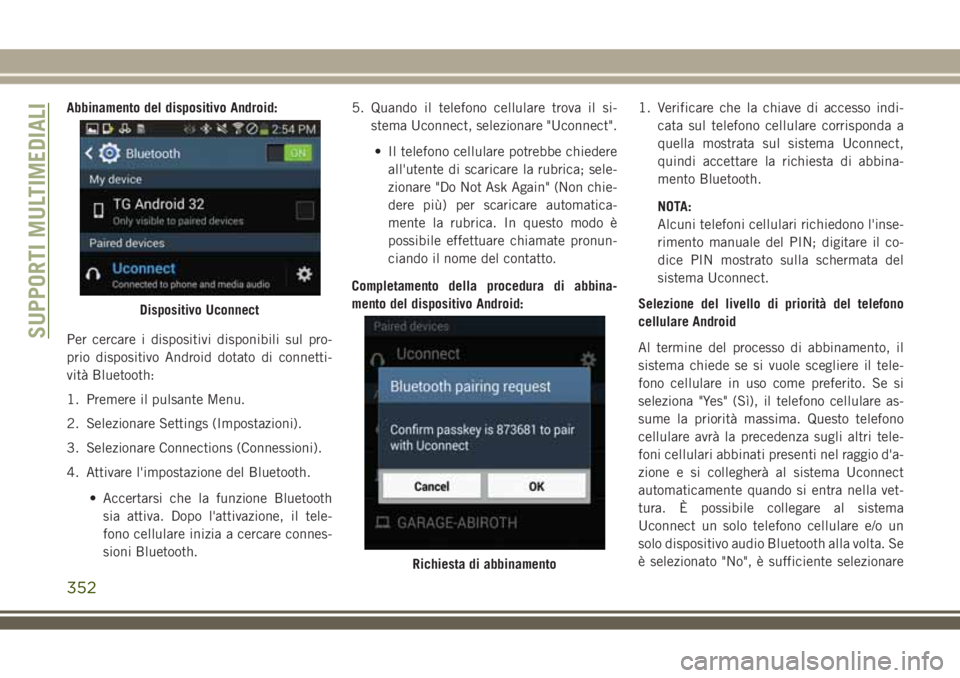
Abbinamento del dispositivo Android:
Per cercare i dispositivi disponibili sul pro-
prio dispositivo Android dotato di connetti-
vità Bluetooth:
1. Premere il pulsante Menu.
2. Selezionare Settings (Impostazioni).
3. Selezionare Connections (Connessioni).
4. Attivare l'impostazione del Bluetooth.
• Accertarsi che la funzione Bluetooth
sia attiva. Dopo l'attivazione, il tele-
fono cellulare inizia a cercare connes-
sioni Bluetooth.5. Quando il telefono cellulare trova il si-
stema Uconnect, selezionare "Uconnect".
• Il telefono cellulare potrebbe chiedere
all'utente di scaricare la rubrica; sele-
zionare "Do Not Ask Again" (Non chie-
dere più) per scaricare automatica-
mente la rubrica. In questo modo è
possibile effettuare chiamate pronun-
ciando il nome del contatto.
Completamento della procedura di abbina-
mento del dispositivo Android:1. Verificare che la chiave di accesso indi-
cata sul telefono cellulare corrisponda a
quella mostrata sul sistema Uconnect,
quindi accettare la richiesta di abbina-
mento Bluetooth.
NOTA:
Alcuni telefoni cellulari richiedono l'inse-
rimento manuale del PIN; digitare il co-
dice PIN mostrato sulla schermata del
sistema Uconnect.
Selezione del livello di priorità del telefono
cellulare Android
Al termine del processo di abbinamento, il
sistema chiede se si vuole scegliere il tele-
fono cellulare in uso come preferito. Se si
seleziona "Yes" (Sì), il telefono cellulare as-
sume la priorità massima. Questo telefono
cellulare avrà la precedenza sugli altri tele-
foni cellulari abbinati presenti nel raggio d'a-
zione e si collegherà al sistema Uconnect
automaticamente quando si entra nella vet-
tura. È possibile collegare al sistema
Uconnect un solo telefono cellulare e/o un
solo dispositivo audio Bluetooth alla volta. Se
è selezionato "No", è sufficiente selezionare
Dispositivo Uconnect
Richiesta di abbinamento
SUPPORTI MULTIMEDIALI
352
Page 355 of 404
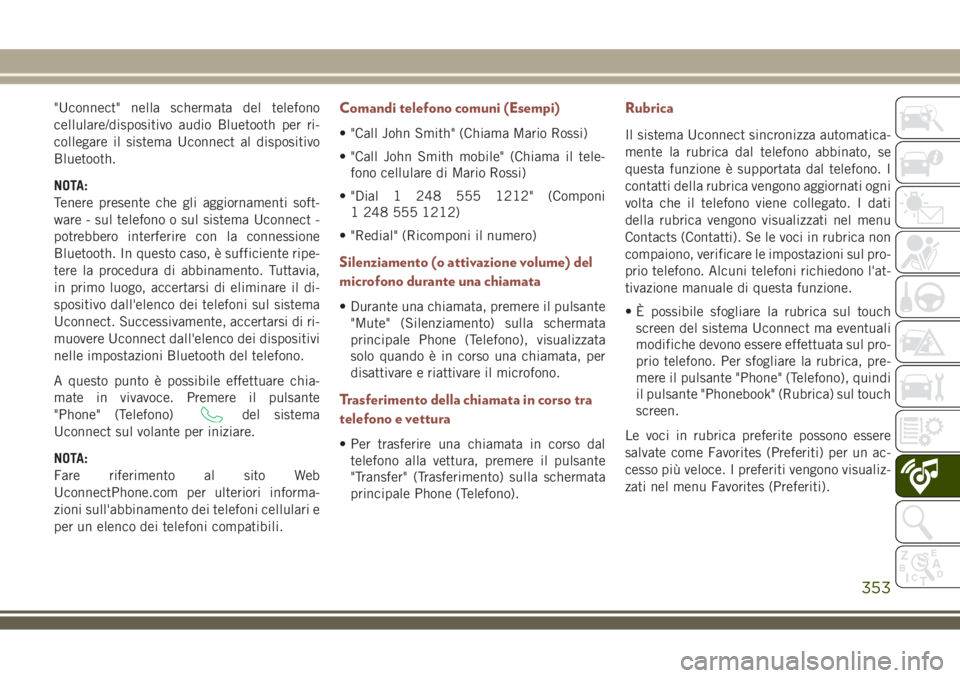
"Uconnect" nella schermata del telefono
cellulare/dispositivo audio Bluetooth per ri-
collegare il sistema Uconnect al dispositivo
Bluetooth.
NOTA:
Tenere presente che gli aggiornamenti soft-
ware - sul telefono o sul sistema Uconnect -
potrebbero interferire con la connessione
Bluetooth. In questo caso, è sufficiente ripe-
tere la procedura di abbinamento. Tuttavia,
in primo luogo, accertarsi di eliminare il di-
spositivo dall'elenco dei telefoni sul sistema
Uconnect. Successivamente, accertarsi di ri-
muovere Uconnect dall'elenco dei dispositivi
nelle impostazioni Bluetooth del telefono.
A questo punto è possibile effettuare chia-
mate in vivavoce. Premere il pulsante
"Phone" (Telefono)
del sistema
Uconnect sul volante per iniziare.
NOTA:
Fare riferimento al sito Web
UconnectPhone.com per ulteriori informa-
zioni sull'abbinamento dei telefoni cellulari e
per un elenco dei telefoni compatibili.
Comandi telefono comuni (Esempi)
• "Call John Smith" (Chiama Mario Rossi)
• "Call John Smith mobile" (Chiama il tele-
fono cellulare di Mario Rossi)
• "Dial 1 248 555 1212" (Componi
1 248 555 1212)
• "Redial" (Ricomponi il numero)
Silenziamento (o attivazione volume) del
microfono durante una chiamata
• Durante una chiamata, premere il pulsante
"Mute" (Silenziamento) sulla schermata
principale Phone (Telefono), visualizzata
solo quando è in corso una chiamata, per
disattivare e riattivare il microfono.
Trasferimento della chiamata in corso tra
telefono e vettura
• Per trasferire una chiamata in corso dal
telefono alla vettura, premere il pulsante
"Transfer" (Trasferimento) sulla schermata
principale Phone (Telefono).
Rubrica
Il sistema Uconnect sincronizza automatica-
mente la rubrica dal telefono abbinato, se
questa funzione è supportata dal telefono. I
contatti della rubrica vengono aggiornati ogni
volta che il telefono viene collegato. I dati
della rubrica vengono visualizzati nel menu
Contacts (Contatti). Se le voci in rubrica non
compaiono, verificare le impostazioni sul pro-
prio telefono. Alcuni telefoni richiedono l'at-
tivazione manuale di questa funzione.
• È possibile sfogliare la rubrica sul touch
screen del sistema Uconnect ma eventuali
modifiche devono essere effettuata sul pro-
prio telefono. Per sfogliare la rubrica, pre-
mere il pulsante "Phone" (Telefono), quindi
il pulsante "Phonebook" (Rubrica) sul touch
screen.
Le voci in rubrica preferite possono essere
salvate come Favorites (Preferiti) per un ac-
cesso più veloce. I preferiti vengono visualiz-
zati nel menu Favorites (Preferiti).
353
Page 356 of 404
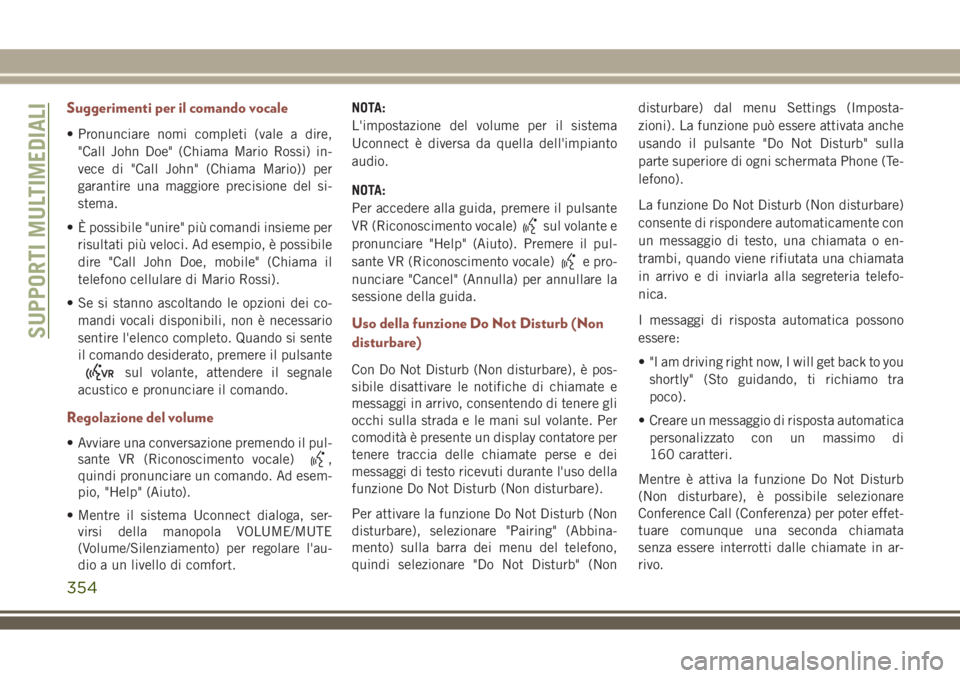
Suggerimenti per il comando vocale
• Pronunciare nomi completi (vale a dire,
"Call John Doe" (Chiama Mario Rossi) in-
vece di "Call John" (Chiama Mario)) per
garantire una maggiore precisione del si-
stema.
• È possibile "unire" più comandi insieme per
risultati più veloci. Ad esempio, è possibile
dire "Call John Doe, mobile" (Chiama il
telefono cellulare di Mario Rossi).
• Se si stanno ascoltando le opzioni dei co-
mandi vocali disponibili, non è necessario
sentire l'elenco completo. Quando si sente
il comando desiderato, premere il pulsante
sul volante, attendere il segnale
acustico e pronunciare il comando.
Regolazione del volume
• Avviare una conversazione premendo il pul-
sante VR (Riconoscimento vocale)
,
quindi pronunciare un comando. Ad esem-
pio, "Help" (Aiuto).
• Mentre il sistema Uconnect dialoga, ser-
virsi della manopola VOLUME/MUTE
(Volume/Silenziamento) per regolare l'au-
dio a un livello di comfort.NOTA:
L'impostazione del volume per il sistema
Uconnect è diversa da quella dell'impianto
audio.
NOTA:
Per accedere alla guida, premere il pulsante
VR (Riconoscimento vocale)
sul volante e
pronunciare "Help" (Aiuto). Premere il pul-
sante VR (Riconoscimento vocale)
e pro-
nunciare "Cancel" (Annulla) per annullare la
sessione della guida.
Uso della funzione Do Not Disturb (Non
disturbare)
Con Do Not Disturb (Non disturbare), è pos-
sibile disattivare le notifiche di chiamate e
messaggi in arrivo, consentendo di tenere gli
occhi sulla strada e le mani sul volante. Per
comodità è presente un display contatore per
tenere traccia delle chiamate perse e dei
messaggi di testo ricevuti durante l'uso della
funzione Do Not Disturb (Non disturbare).
Per attivare la funzione Do Not Disturb (Non
disturbare), selezionare "Pairing" (Abbina-
mento) sulla barra dei menu del telefono,
quindi selezionare "Do Not Disturb" (Nondisturbare) dal menu Settings (Imposta-
zioni). La funzione può essere attivata anche
usando il pulsante "Do Not Disturb" sulla
parte superiore di ogni schermata Phone (Te-
lefono).
La funzione Do Not Disturb (Non disturbare)
consente di rispondere automaticamente con
un messaggio di testo, una chiamata o en-
trambi, quando viene rifiutata una chiamata
in arrivo e di inviarla alla segreteria telefo-
nica.
I messaggi di risposta automatica possono
essere:
• "I am driving right now, I will get back to you
shortly" (Sto guidando, ti richiamo tra
poco).
• Creare un messaggio di risposta automatica
personalizzato con un massimo di
160 caratteri.
Mentre è attiva la funzione Do Not Disturb
(Non disturbare), è possibile selezionare
Conference Call (Conferenza) per poter effet-
tuare comunque una seconda chiamata
senza essere interrotti dalle chiamate in ar-
rivo.
SUPPORTI MULTIMEDIALI
354
Page 357 of 404
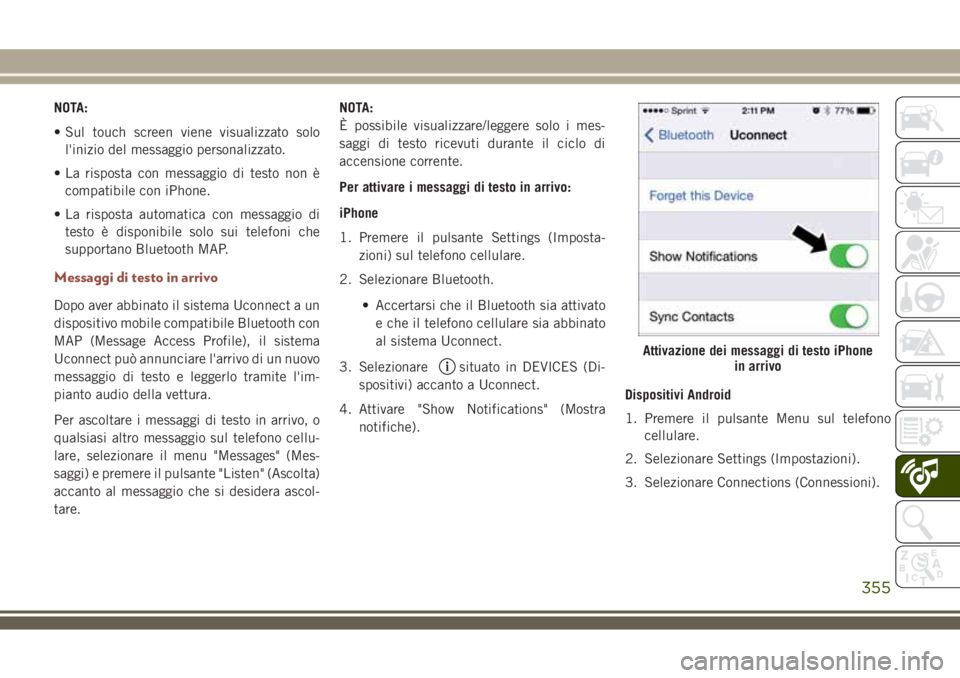
NOTA:
• Sul touch screen viene visualizzato solo
l'inizio del messaggio personalizzato.
• La risposta con messaggio di testo non è
compatibile con iPhone.
• La risposta automatica con messaggio di
testo è disponibile solo sui telefoni che
supportano Bluetooth MAP.
Messaggi di testo in arrivo
Dopo aver abbinato il sistema Uconnect a un
dispositivo mobile compatibile Bluetooth con
MAP (Message Access Profile), il sistema
Uconnect può annunciare l'arrivo di un nuovo
messaggio di testo e leggerlo tramite l'im-
pianto audio della vettura.
Per ascoltare i messaggi di testo in arrivo, o
qualsiasi altro messaggio sul telefono cellu-
lare, selezionare il menu "Messages" (Mes-
saggi) e premere il pulsante "Listen" (Ascolta)
accanto al messaggio che si desidera ascol-
tare.NOTA:
È possibile visualizzare/leggere solo i mes-
saggi di testo ricevuti durante il ciclo di
accensione corrente.
Per attivare i messaggi di testo in arrivo:
iPhone
1. Premere il pulsante Settings (Imposta-
zioni) sul telefono cellulare.
2. Selezionare Bluetooth.
• Accertarsi che il Bluetooth sia attivato
e che il telefono cellulare sia abbinato
al sistema Uconnect.
3. Selezionare
situato in DEVICES (Di-
spositivi) accanto a Uconnect.
4. Attivare "Show Notifications" (Mostra
notifiche).Dispositivi Android
1. Premere il pulsante Menu sul telefono
cellulare.
2. Selezionare Settings (Impostazioni).
3. Selezionare Connections (Connessioni).
Attivazione dei messaggi di testo iPhone
in arrivo
355
Page 358 of 404
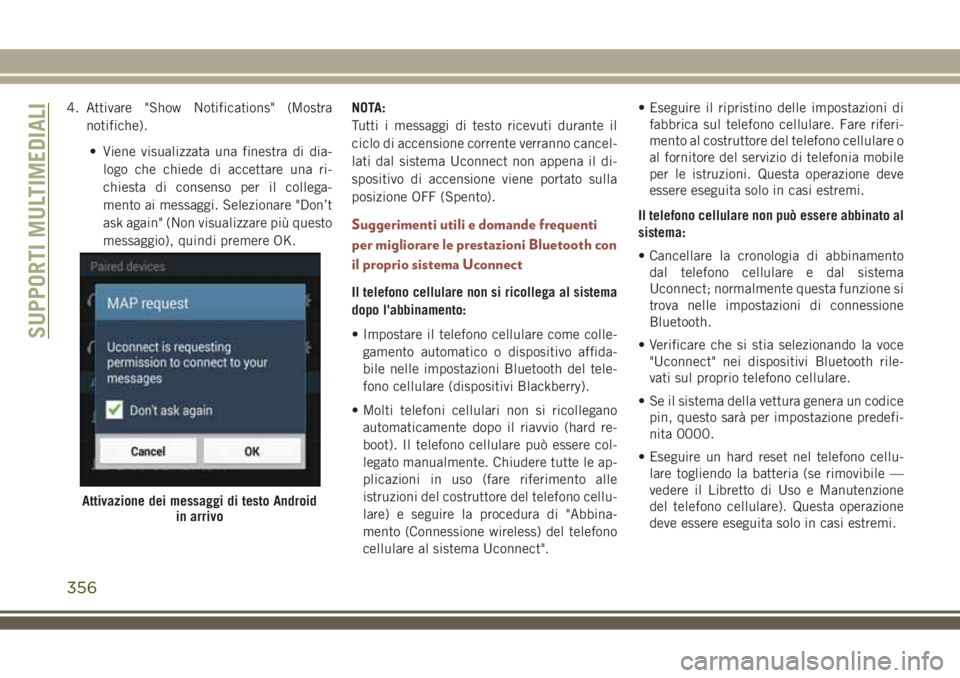
4. Attivare "Show Notifications" (Mostra
notifiche).
• Viene visualizzata una finestra di dia-
logo che chiede di accettare una ri-
chiesta di consenso per il collega-
mento ai messaggi. Selezionare "Don’t
ask again" (Non visualizzare più questo
messaggio), quindi premere OK.NOTA:
Tutti i messaggi di testo ricevuti durante il
ciclo di accensione corrente verranno cancel-
lati dal sistema Uconnect non appena il di-
spositivo di accensione viene portato sulla
posizione OFF (Spento).
Suggerimenti utili e domande frequenti
per migliorare le prestazioni Bluetooth con
il proprio sistema Uconnect
Il telefono cellulare non si ricollega al sistema
dopo l'abbinamento:
• Impostare il telefono cellulare come colle-
gamento automatico o dispositivo affida-
bile nelle impostazioni Bluetooth del tele-
fono cellulare (dispositivi Blackberry).
• Molti telefoni cellulari non si ricollegano
automaticamente dopo il riavvio (hard re-
boot). Il telefono cellulare può essere col-
legato manualmente. Chiudere tutte le ap-
plicazioni in uso (fare riferimento alle
istruzioni del costruttore del telefono cellu-
lare) e seguire la procedura di "Abbina-
mento (Connessione wireless) del telefono
cellulare al sistema Uconnect".• Eseguire il ripristino delle impostazioni di
fabbrica sul telefono cellulare. Fare riferi-
mento al costruttore del telefono cellulare o
al fornitore del servizio di telefonia mobile
per le istruzioni. Questa operazione deve
essere eseguita solo in casi estremi.
Il telefono cellulare non può essere abbinato al
sistema:
• Cancellare la cronologia di abbinamento
dal telefono cellulare e dal sistema
Uconnect; normalmente questa funzione si
trova nelle impostazioni di connessione
Bluetooth.
• Verificare che si stia selezionando la voce
"Uconnect" nei dispositivi Bluetooth rile-
vati sul proprio telefono cellulare.
• Se il sistema della vettura genera un codice
pin, questo sarà per impostazione predefi-
nita 0000.
• Eseguire un hard reset nel telefono cellu-
lare togliendo la batteria (se rimovibile —
vedere il Libretto di Uso e Manutenzione
del telefono cellulare). Questa operazione
deve essere eseguita solo in casi estremi.
Attivazione dei messaggi di testo Android
in arrivo
SUPPORTI MULTIMEDIALI
356
Page 359 of 404
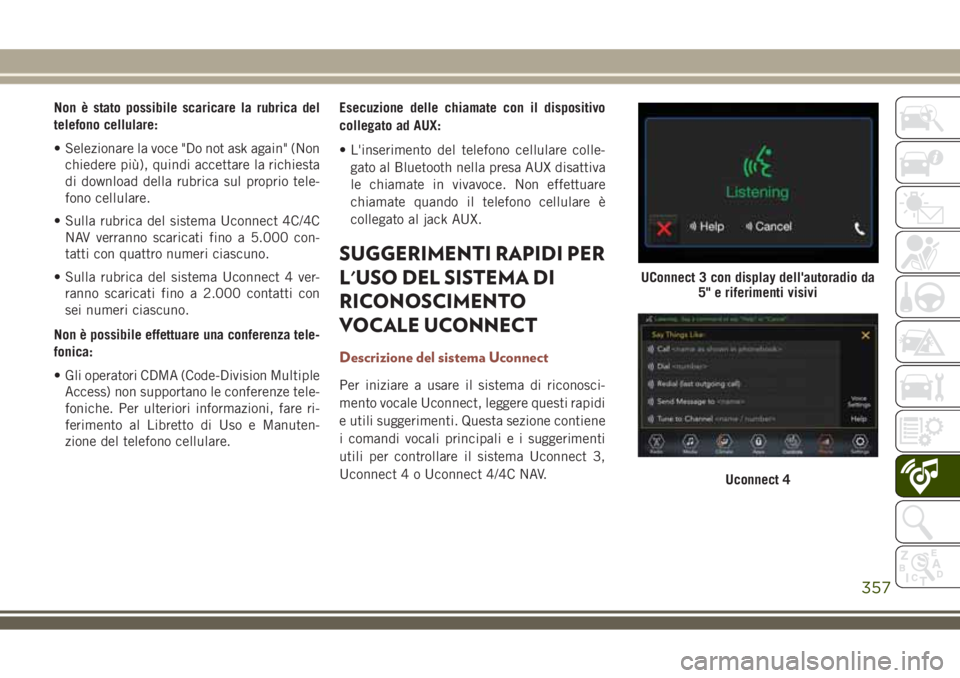
Non è stato possibile scaricare la rubrica del
telefono cellulare:
• Selezionare la voce "Do not ask again" (Non
chiedere più), quindi accettare la richiesta
di download della rubrica sul proprio tele-
fono cellulare.
• Sulla rubrica del sistema Uconnect 4C/4C
NAV verranno scaricati fino a 5.000 con-
tatti con quattro numeri ciascuno.
• Sulla rubrica del sistema Uconnect 4 ver-
ranno scaricati fino a 2.000 contatti con
sei numeri ciascuno.
Non è possibile effettuare una conferenza tele-
fonica:
• Gli operatori CDMA (Code-Division Multiple
Access) non supportano le conferenze tele-
foniche. Per ulteriori informazioni, fare ri-
ferimento al Libretto di Uso e Manuten-
zione del telefono cellulare.Esecuzione delle chiamate con il dispositivo
collegato ad AUX:
• L'inserimento del telefono cellulare colle-
gato al Bluetooth nella presa AUX disattiva
le chiamate in vivavoce. Non effettuare
chiamate quando il telefono cellulare è
collegato al jack AUX.
SUGGERIMENTI RAPIDI PER
L'USO DEL SISTEMA DI
RICONOSCIMENTO
VOCALE UCONNECT
Descrizione del sistema Uconnect
Per iniziare a usare il sistema di riconosci-
mento vocale Uconnect, leggere questi rapidi
e utili suggerimenti. Questa sezione contiene
i comandi vocali principali e i suggerimenti
utili per controllare il sistema Uconnect 3,
Uconnect 4 o Uconnect 4/4C NAV.
UConnect 3 con display dell'autoradio da
5" e riferimenti visivi
Uconnect 4
357
Page 360 of 404
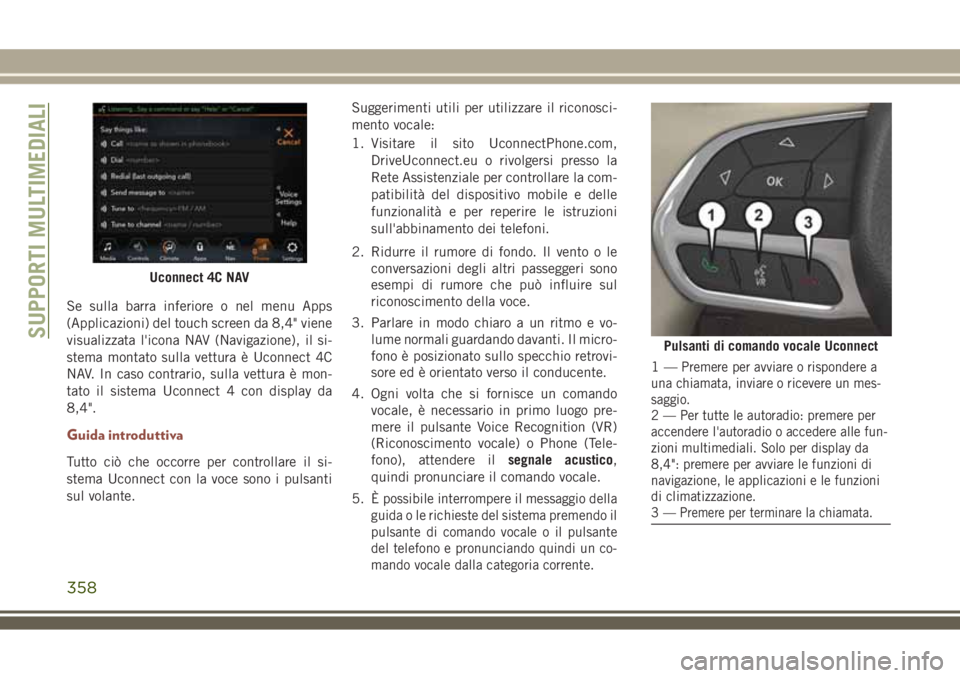
Se sulla barra inferiore o nel menu Apps
(Applicazioni) del touch screen da 8,4" viene
visualizzata l'icona NAV (Navigazione), il si-
stema montato sulla vettura è Uconnect 4C
NAV. In caso contrario, sulla vettura è mon-
tato il sistema Uconnect 4 con display da
8,4".
Guida introduttiva
Tutto ciò che occorre per controllare il si-
stema Uconnect con la voce sono i pulsanti
sul volante.Suggerimenti utili per utilizzare il riconosci-
mento vocale:
1. Visitare il sito UconnectPhone.com,
DriveUconnect.eu o rivolgersi presso la
Rete Assistenziale per controllare la com-
patibilità del dispositivo mobile e delle
funzionalità e per reperire le istruzioni
sull'abbinamento dei telefoni.
2. Ridurre il rumore di fondo. Il vento o le
conversazioni degli altri passeggeri sono
esempi di rumore che può influire sul
riconoscimento della voce.
3. Parlare in modo chiaro a un ritmo e vo-
lume normali guardando davanti. Il micro-
fono è posizionato sullo specchio retrovi-
sore ed è orientato verso il conducente.
4. Ogni volta che si fornisce un comando
vocale, è necessario in primo luogo pre-
mere il pulsante Voice Recognition (VR)
(Riconoscimento vocale) o Phone (Tele-
fono), attendere ilsegnale acustico,
quindi pronunciare il comando vocale.
5.
È possibile interrompere il messaggio della
guida o le richieste del sistema premendo il
pulsante di comando vocale o il pulsante
del telefono e pronunciando quindi un co-
mando vocale dalla categoria corrente.
Uconnect 4C NAV
Pulsanti di comando vocale Uconnect
1—Premere per avviare o rispondere a
una chiamata, inviare o ricevere un mes-
saggio.
2 — Per tutte le autoradio: premere per
accendere l'autoradio o accedere alle fun-
zioni multimediali. Solo per display da
8,4": premere per avviare le funzioni di
navigazione, le applicazioni e le funzioni
di climatizzazione.
3—
Premere per terminare la chiamata.
SUPPORTI MULTIMEDIALI
358